【权限管理】Anaconda自动化部署中的安全环境配置
发布时间: 2024-12-10 07:29:32 阅读量: 5 订阅数: 17 


Anaconda入门使用总结
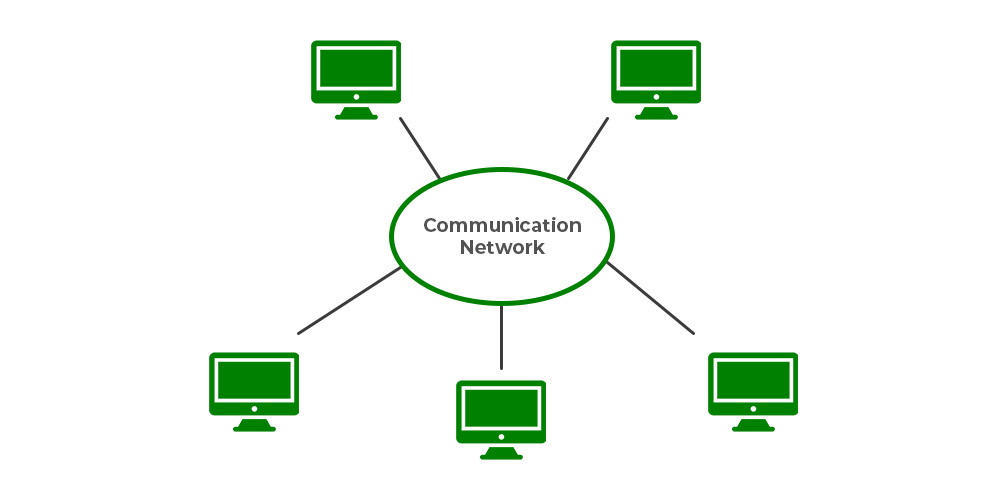
# 1. Anaconda环境概述
在现代IT行业中,数据科学和机器学习的实践者们面临着一个普遍的挑战:如何高效地管理和部署用于开发和测试的软件包及其依赖。Anaconda的出现为此类问题提供了一个优雅的解决方案。Anaconda是一个开源的发行版,专注于Python和R编程语言,用于科学计算,它提供了包管理和环境管理的功能,极大地简化了数据科学工作流程。
## 1.1 Anaconda的安装与配置
首先,我们需要对Anaconda进行安装。通常,这个过程可以通过一个简单的下载并执行安装脚本即可完成。安装后,用户可以通过命令行界面(CLI)或Anaconda Navigator的图形界面(GUI)来配置Conda环境。
```bash
# 下载安装脚本
wget https://repo.anaconda.com/archive/Anaconda3-2023.02-Linux-x86_64.sh
# 执行安装脚本
bash Anaconda3-2023.02-Linux-x86_64.sh
```
安装完成后,用户需要初始化Conda环境,并验证安装是否成功。
## 1.2 Conda环境的作用与优势
在进行数据科学或机器学习工作时,常常需要多个不同版本的库和依赖共存。Conda环境允许用户在隔离的空间中安装和管理这些依赖,避免了版本冲突问题。此外,它还支持导出和导入环境配置,这使得环境配置可复现和共享。
Conda环境的创建、激活、和管理都有一系列相应的命令:
```bash
# 创建新的Conda环境
conda create --name myenv python=3.8
# 激活Conda环境
conda activate myenv
# 删除Conda环境
conda remove --name myenv --all
```
以上代码块展示了如何创建、激活和删除Conda环境。通过这些基础操作,用户可以开始构建自己的数据科学或机器学习工作流。
接下来的章节中,我们将探讨更为深入的权限管理基础理论,以及如何将Anaconda与其他自动化工具相结合,以实现更为高效和安全的权限管理。
# 2. 权限管理基础理论
### 2.1 用户和组管理
#### 2.1.1 用户账户的创建与配置
在任何操作系统中,用户账户都是访问资源的基本单元。在Linux系统中,创建用户账户通常会使用`useradd`命令。创建新用户的同时,系统会自动为该用户在`/home`目录下创建一个同名的主目录,例如创建一个名为`johndoe`的用户账户的命令如下:
```bash
sudo useradd -m johndoe
```
参数`-m`确保了主目录的创建。接着,我们可以为该用户设置密码,使用`passwd`命令:
```bash
sudo passwd johndoe
```
系统会提示输入密码,输入后再次确认以完成密码设置。
在某些情况下,我们可能需要为用户分配额外的属性。例如,如果需要为用户分配特定的登录shell,可以使用`-s`参数:
```bash
sudo useradd -m -s /bin/bash johndoe
```
创建用户之后,我们还可以修改用户的属性,如用户的全名、联系方式等。这些属性存储在`/etc/passwd`文件中,可以通过`chfn`命令进行修改:
```bash
sudo chfn -f "John Doe" -h "123-456-7890" johndoe
```
其中`-f`指定全名,`-h`指定家庭电话。
#### 2.1.2 用户组的概念与管理
用户组是Linux中用于管理权限的一种方式,它允许将多个用户归为一组,并可以统一地对这组用户进行权限分配。创建组可以使用`groupadd`命令:
```bash
sudo groupadd developers
```
使用`usermod`命令可以将用户添加到组中:
```bash
sudo usermod -aG developers johndoe
```
这里的`-aG`参数将用户`johndoe`添加到`developers`组中,`-a`表示追加而不是替换。
用户和组的管理在Linux系统中是非常基础且关键的,它不仅涉及系统的日常使用,也直接关联到系统的安全性和资源的访问控制。
### 2.2 文件系统权限
#### 2.2.1 Linux文件权限基础
Linux文件系统使用特定的方式来定义文件或目录的访问权限。每个文件或目录都有一个所有者(owner)、所属组(group)以及其他用户(others)。文件权限分为读(read)、写(write)和执行(execute)三种。
使用`ls -l`命令可以查看文件或目录的权限设置:
```bash
ls -l filename
```
输出结果会显示形如`-rwxr-xr-x`这样的权限字符串,其中:
- 第一个字符表示文件类型(如`-`为普通文件,`d`为目录);
- 接下来的三个字符表示所有者的权限;
- 中间的三个字符表示所属组的权限;
- 最后三个字符表示其他用户的权限。
#### 2.2.2 文件权限的修改与高级设置
修改文件或目录的权限,主要使用`chmod`命令。例如,要给文件所有者添加执行权限,可以使用:
```bash
chmod u+x filename
```
这里`u`表示所有者(user),`+x`表示添加执行权限。也可以使用数字来一次性设置所有者的读、写、执行权限,例如`chmod 755 filename`,这里`7`表示所有者有全部权限(4+2+1),`5`表示组和其他用户有读和执行权限(4+1)。
对于更高级的权限设置,可以使用`setfacl`命令来设置文件访问控制列表(Access Control List)。例如,给其他用户添加读权限可以使用:
```bash
setfacl -m o:r filename
```
这里`-m`表示修改,`o:r`表示给其他用户添加读权限。
通过这些基础和高级的权限设置,可以非常细致地管理Linux系统的文件访问权限,从而保证数据的安全。
### 2.3 系统安全策略
#### 2.3.1 基于角色的访问控制(RBAC)
基于角色的访问控制(Role-Based Access Control, RBAC)是现代操作系统中常用的一种权限管理机制。在RBAC模型中,权限并不是直接赋予单个用户,而是赋予一个角色(Role),而用户则分配到相应的角色。
在Linux系统中,可以通过`sudo`命令实现类似RBAC的功能。通过配置`/etc/sudoers`文件,系统管理员可以为用户或用户组赋予执行特定命令的能力。例如:
```bash
johndoe ALL=(ALL:ALL) ALL
```
这表示`johndoe`用户可以在所有主机上以任何用户身份执行任何命令。
#### 2.3.2 安全增强型Linux (SELinux)
SELinux(Security-Enhanced Linux)是一种安全机制,用于控制对系统资源的访问。SELinux通过强制访问控制(MAC)策略来控制访问,与传统的基于用户的权限控制(DAC)相比,SELinux提供了更强的安全保障。
SELinux有两种工作模式:enforcing模式(强制模式)和permissive模式(宽容模式)。在enforcing模式下,SELinux策略会被强制执行;在permissive模式下,SELinux只会记录违反策略的行为而不强制执行。
在实际应用中,我们可以使用`setenforce`命令来切换SELinux的工作模式:
```bash
sudo setenforce 0 # 切换到permissive模式
sudo setenforce 1 # 切换到enforcing模式
```
通过实施SELinux策略,系统管理员可以定义非常详细的访问控制规则,以防止未授权访问和降低系统被攻击的风险。
在本章节中,我们详细探讨了Linux系统权限管理的基础理论。这些理论构成了系统安全的核心,为后续章节的自动化部署与权限管理实践提供了坚实的理论基础。在下一章中,我们将进一步讨论在自动化部署过程中如何应用这些权限管理理论。
# 3. 自动化部署与权限管理实践
## 3.1 Anaconda安装与环境配置
### 3.1.1 安装Anaconda
Anaconda是一个用于科学计算的Python发行版,它包含了大量科学计算相关的包。安装Anaconda是进行数据分析、机器学习、深度学习等工作的第一步。Anaconda可以在多个操作系统上运行,包括Windows、macOS和Linux。
以下是Linux环境下Anaconda安装的基本步骤:
1. 首先,下载Anaconda的安装脚本。Anaconda官方网站提供了不同版本的安装脚本,包括Python 2和Python 3的版本。为了保证最佳的兼容性和最新的特性支持,推荐使用Python 3版本。
```bash
wget https://repo.anaconda.com/archive/Anaconda3-2021.05-Linux-x86_64.sh
```
2. 之后,运行下载的脚本开始安装过程。安装脚本会提示用户阅读许可协议,接受后继续安装。
```bash
bash Anaconda3-2021.05-Linux-x86_64.sh
```
3. 按照提示完成安装。安装过程中,可以选择是否将Anaconda的路径添加到PATH环境变量中。如果希望在任何位置使用conda命令,则需要添加。
4. 安装完成后,重新打开终端或者执行以下命令使改动生效。
```bash
source ~/.bashrc
```
5. 安装完成后,可以使用以下命令验证安装是否成功:
```bash
conda --version
```
### 3.1.2 创建与管理Conda环境
Conda环境是Anaconda管理包依赖和隔离不同项目依赖的机制。每一个Conda环境都拥有自己的一套Python解释器和包集合,从而允
0
0





